[USB Додаток] Як використовувати утиліту ASUS Download Master?
Що це за утиліта Download Master?
Ця утиліта надає вам ще один спосіб управління настройками Download Master і завантаженням без входу в WebGUI(https://www.asusrouter.com).
Примітка: Перш ніж використовувати утиліту Download Master, переконайтеся, що ваш USB-диск або переносний зовнішній жорсткий диск USB підключений до маршрутизатора, а на вашому USB-диску встановлено Download Master.
Якщо ви хочете знати, як встановити Download Master на диск USB, будь ласка, скористайтеся посиланням: Як використовувати Download Master?
Підтримувані системи: Windows XP / Vista / 7/8 / 8.1 / 10
1. Завантаження файлу завантаження Download Master Utility
Візьмемо як приклад [RT-AC68U] і систему Windows 10.
1-1 Перейдіть на офіційний сайт asus: https://www.asus.com/ua/, і знайдіть вашу модель роутера.

1-2 Натисніть [Підтримка]

1-3 Натисніть [Дравери і Програми]> [Драйвери і Програми]> Вкажіть ОС
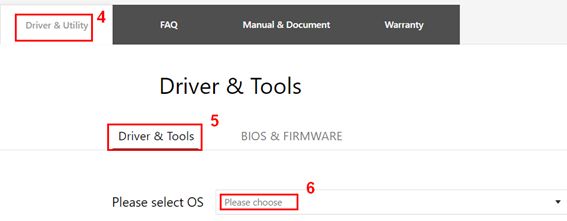
1-4 Знайдіть [ASUS Download Master] і натисніть [ЗАВАНТАЖИТИ]
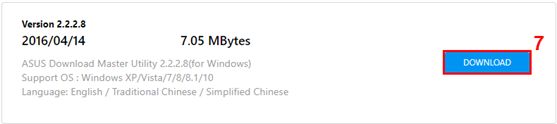
1-5 Натисніть на файл, який ви завантажили і клацніть на додаток.
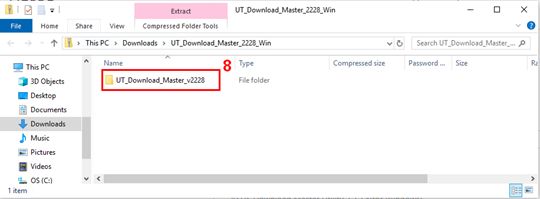

1-6 Натисніть [Витягти все]
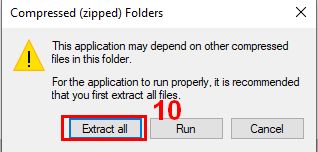
1-7 Виберіть шлях для розархівації і натисніть [Витягти]
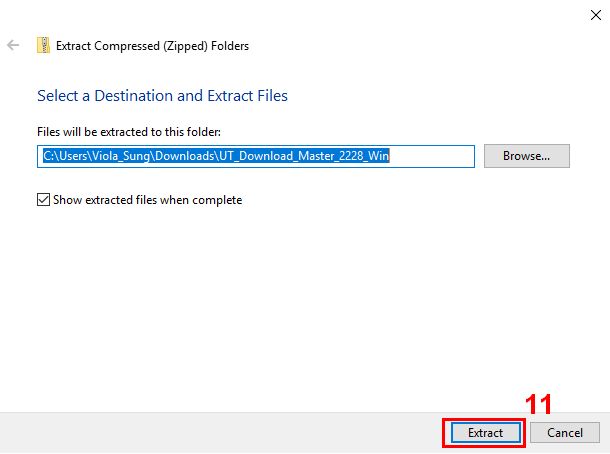
1-8 Натисніть на файл.
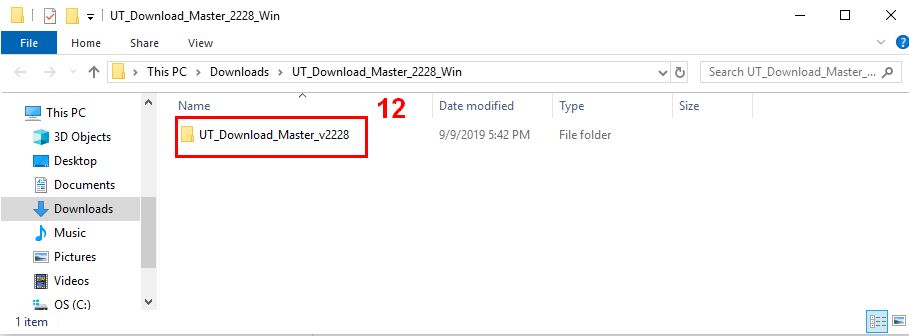
1-9 Натисніть на додаток

1-10 Виберіть мову натсройкі і дотримуйтесь InstallShield Wizard для установки утиліти.
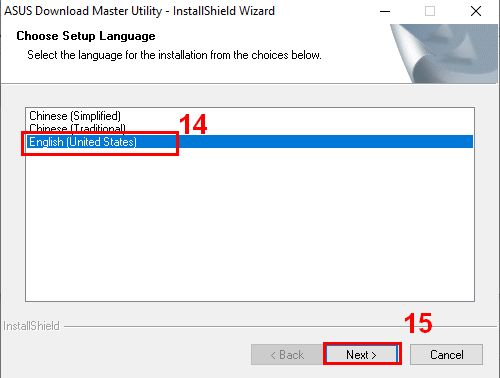
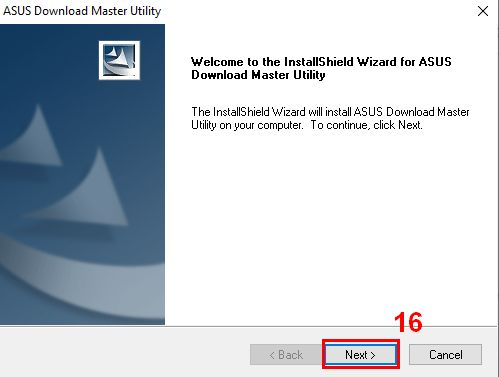
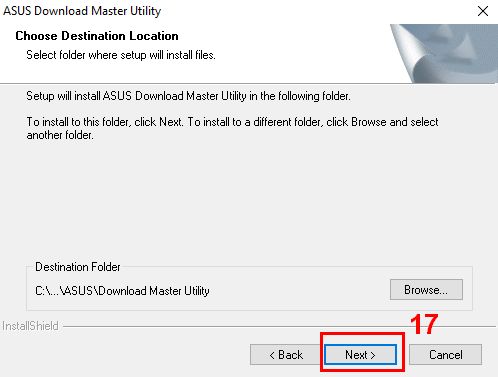
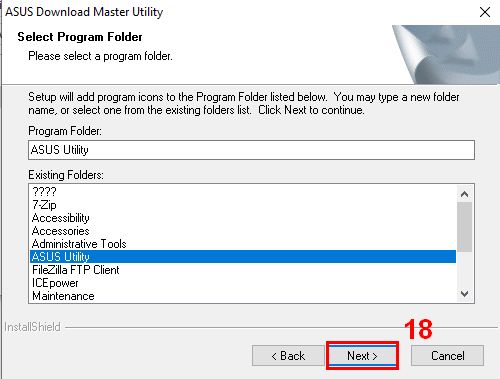
1-11 Завершіть встановлення.
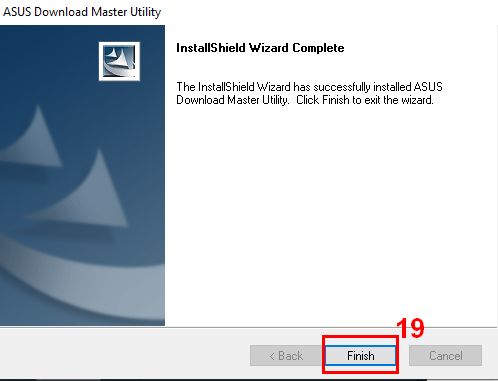
2. Як використовувати Download Master Utility?
2-1 Після того, як ви завершите установку, ви можете знайти утиліту в [Пуск]> [Додатки]> [ASUS Utility]> [The New Download Master]
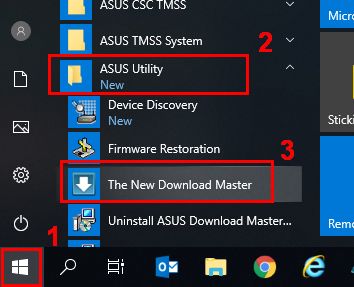
2-2 Дотримуйтесь Setup Wizard для підключення клієнта до сервера Download Master після установки.
Якщо ви згодні з умовами використання ASUS і політикою конфіденційності ASUS, то поставте галочку навпроти і натисніть [Далі]
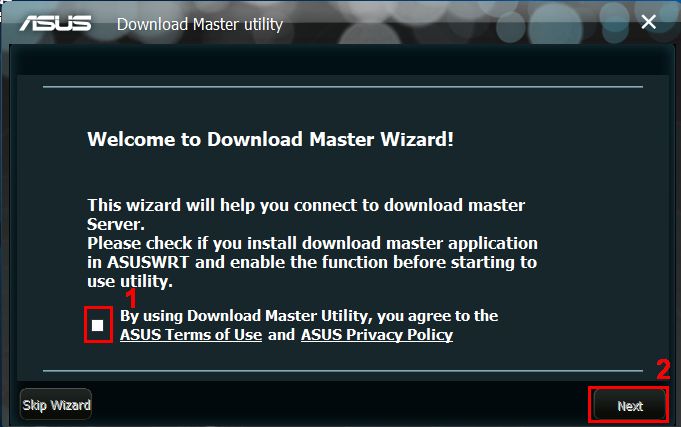
2-3 Виберіть спосіб входу, потім заповніть інформацію, і натисніть [Далі].
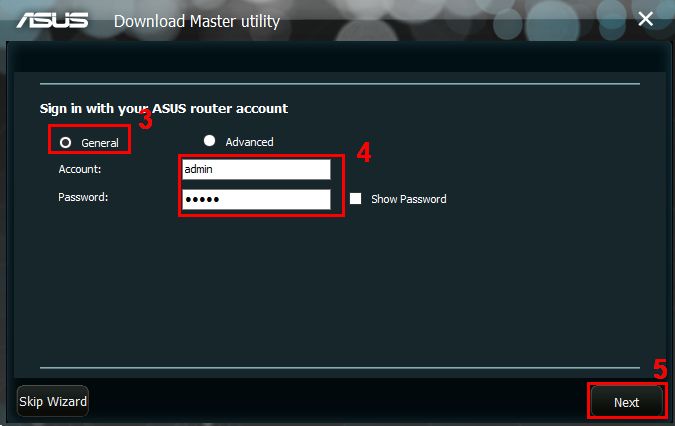
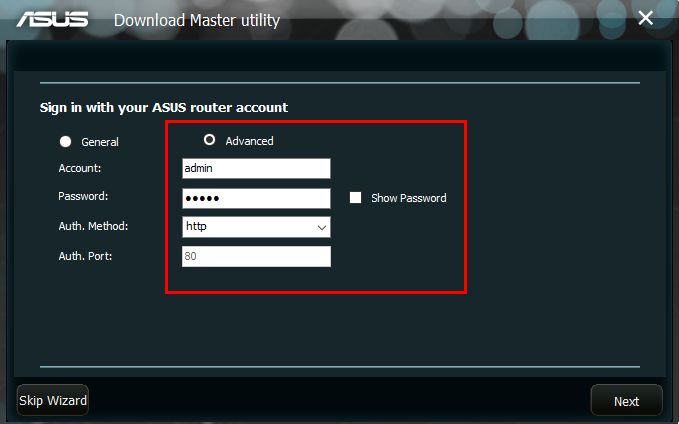
Примітка: за замовчуванням логін і пароль - admin. Якщо ви забули пароль або логін, будь ласка, виконайте скидання налаштувань.
Використовуйте посилання: [Wireless Router] Як увійти в інтерфейс роутера (ASUSWRT)
2-4 Ви будете підключені до сервера після того, як в изаполніте дані адміністратора. Якщо ви перейдете на сторінку користувача натсроек, заповніть інформацію в залежності від вашої мережевої середовища.
Виберіть спосіб підключення клієнтського пристрою і натисніть [Готово]
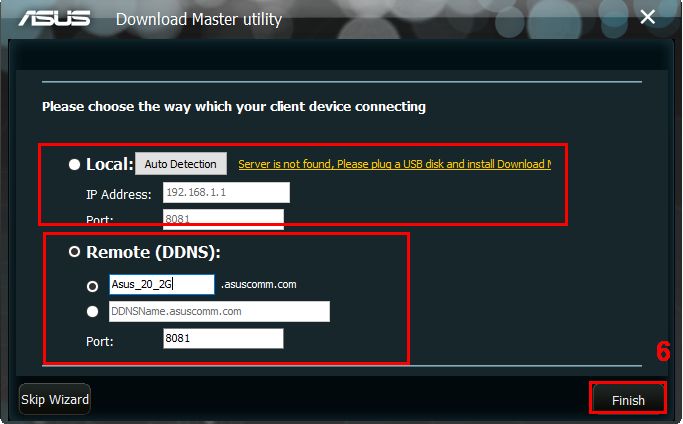
Примітка: Номер порту за замовчуванням. Якщо ви хочете його змінити, please go to WebGUI(https://www.asusrouter.com) to proceed.
1. Локальний: Клієнтське пристрій, який встановлює утиліту Download Master, знаходиться в тій же підмережі маршрутизатора.
Натисніть кнопку «Автоопределение» або введіть IP-адресу вашого маршрутизатора.
2. Віддалений: Клієнтське пристрій, який встановлює утиліту Download Master, що не підключено до мережі вашого маршрутизатора.
Встановити з'єднання із сервером DM через DDNS. Будь ласка, заповніть DDNS інформацію про вашому роутере.
2-5 Переконайтеся, що ви підключені до сервера Download Master.
Якщо ви успішно підключіться до сервера, в лівій нижній частині з'явиться значок. Перейдіть на сторінку налаштувань і перевірте свою конфігурацію, якщо значок завжди показує статус офлайн.
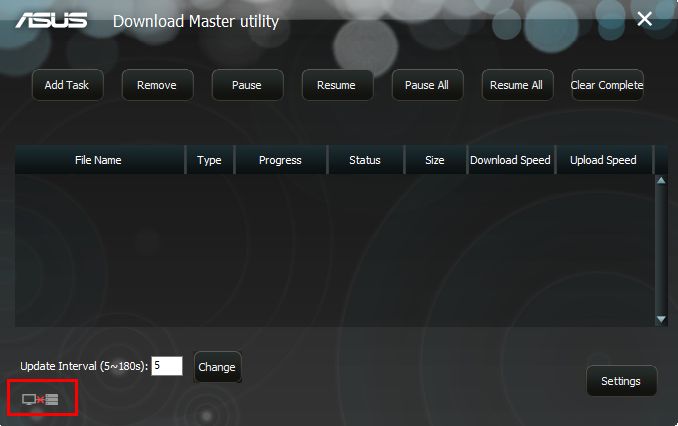
Якщо підключення пройшло успішно, то іконка буде відображатися як показано нижче:
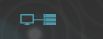
3. Додайте завдання в Download Master через утиліту
Є два способи додати торрент в список завдань Download Master
3-1. Перетягніть торрент-файли в утиліту
3-2. Натисніть "Додати завдання" і виберіть торрент-файл, який хочете додати.

3-3 Ви можете натиснути правою кнопкою миші виконане завдання в списку, щоб відкрити папку для завершених файлів і насолоджуватися завантаженим відео або музикою.
3-4 Якщо ви хочете видалити файл, будь ласка, виберіть цей файл і натисніть [Видалити]
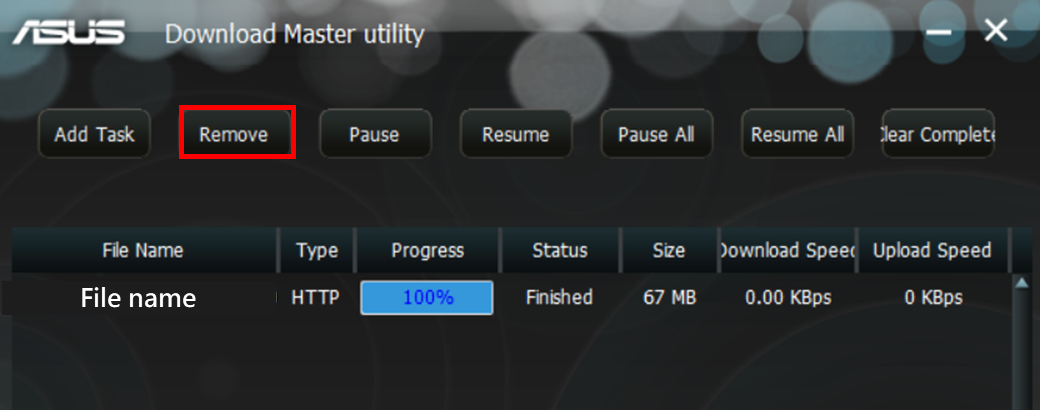
4. Сторінка налаштувань
Змініть параметри відповідно до ваших уподобань.
4-1 Налаштування підключення
Ви можете включити / вимкнути Download Master, протестувати підключення, змінити максимальну швидкість завантажень / завантажень.
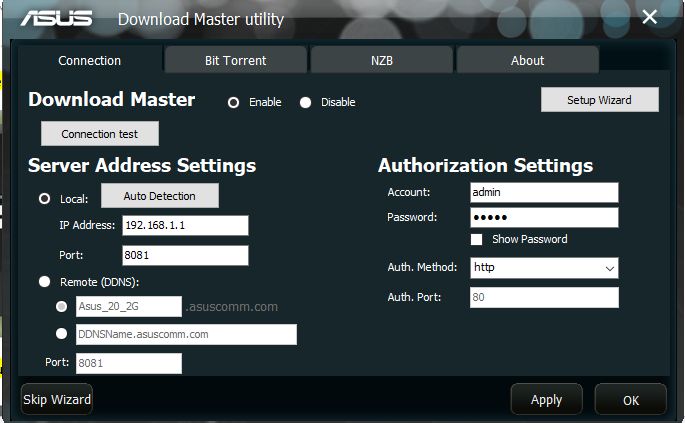
4-2 Про програму
Ви можете перевірити, чи є версія утиліти Download Master останньої чи ні.
Крім того, ви можете налаштувати додаток так, щоб воно перевіряло останню версію при кожному запуску.
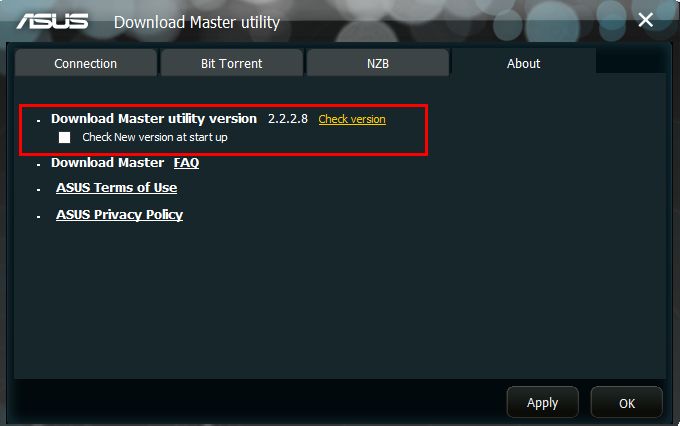
5. Як видалити утиліту Download Master?
5-1 Натисніть [Пуск]> [ASUS Utility]> [The New Download Master]> [Видалити]
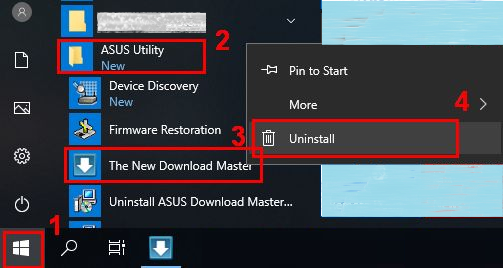
5-2 Виберіть файл, натисніть правою кнопкою миші і виберіть [Видалити]
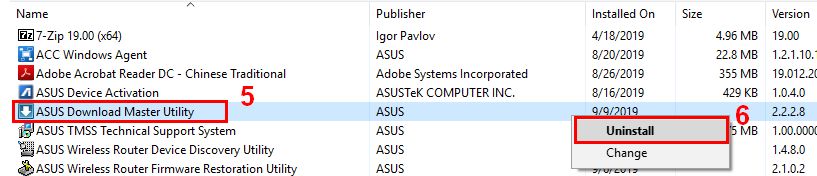
5-3 Виберіть [Видалити]> [Далі]
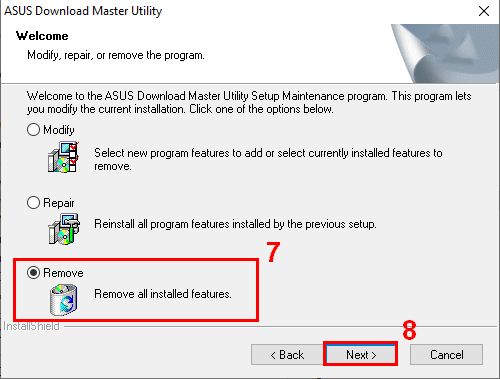
5-4 Натисніть [OK]
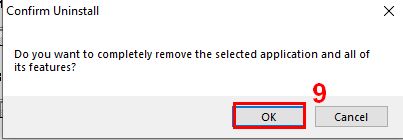
5-5 Видалення завершено.
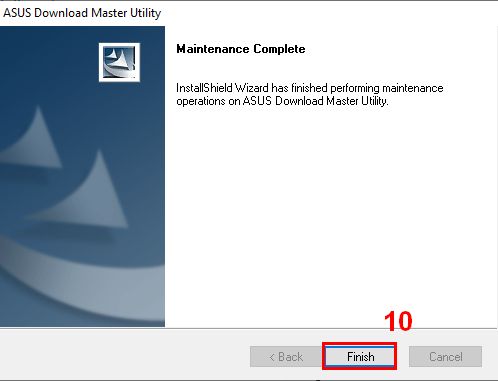
Питання-Відповіді
1. Чому я не можу підключитися до сервера Download Master після завантаження Download Master Utility?
1-1 Спершу переконайтеся, що ви встановили Download Master в ваш пристрій.
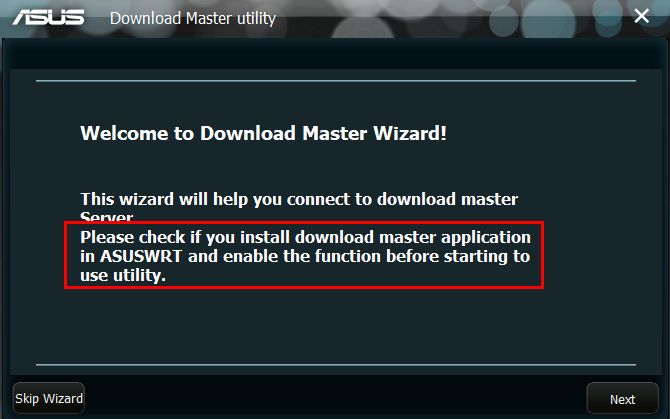
1-2 Якщо ви встановили Download Master в пристрій, переконайтеся, що диск USB підключений в роутер.
1-3 Перейдіть на сторінку налаштувань і перевірте "Включений" чи параметр Download Master.
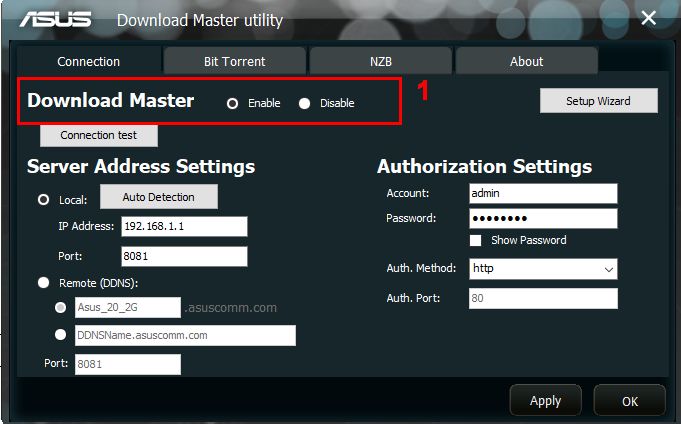
1-4 Переконайтеся, що налаштування адреси вашого сервера і налаштування авторизації вірні. Потім натисніть [Застосувати]
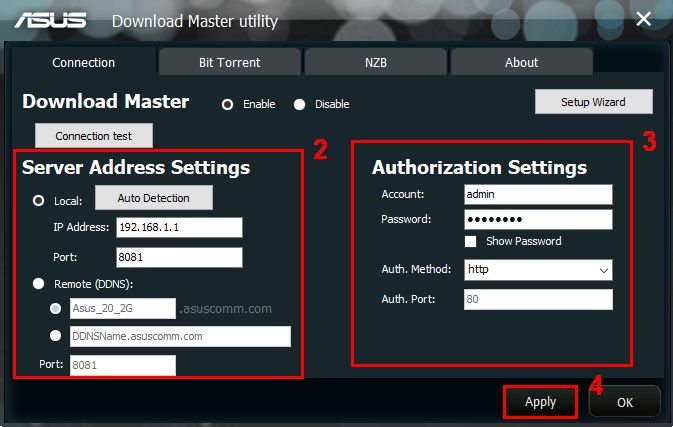
1-5 Натисніть [Тест підключення] і перевірте коректність підключення.
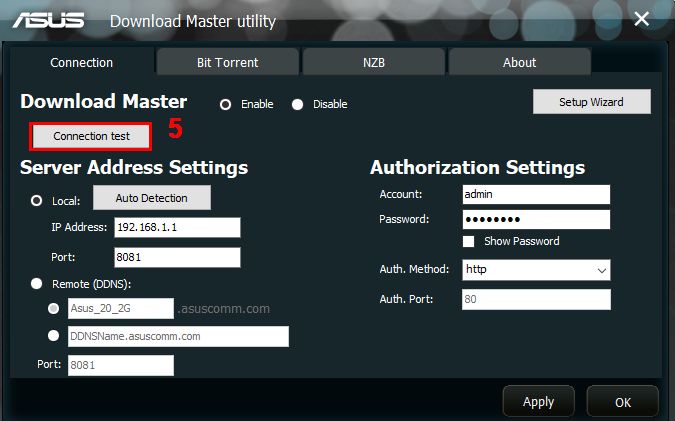
1-6 Якщо сервер підключений, це відобразиться вгорі ліворуч.
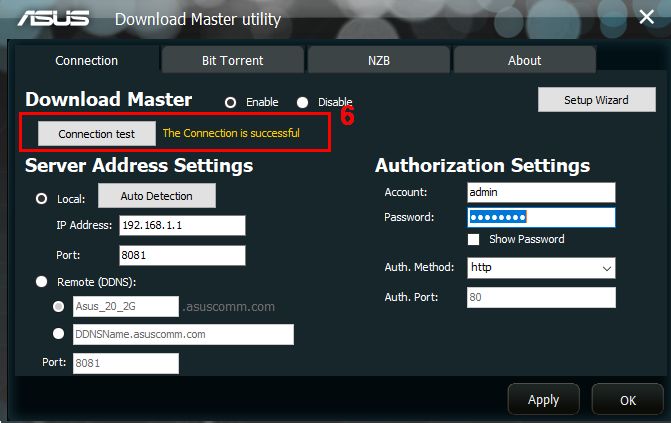
1-7 Якщо підключення не вдалося, будь ласка, натисніть [Setup Wizard] для повторної настройки.
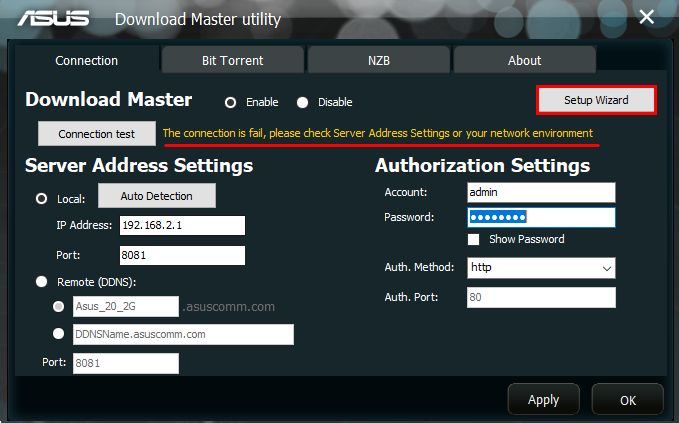
1-8 Якщо ви все ще відчуваєте труднощі, будь ласка, зверніться в службу Asus.